10 лучших способов исправить экран Android становится черным во время звонков
Опубликовано: 2022-12-02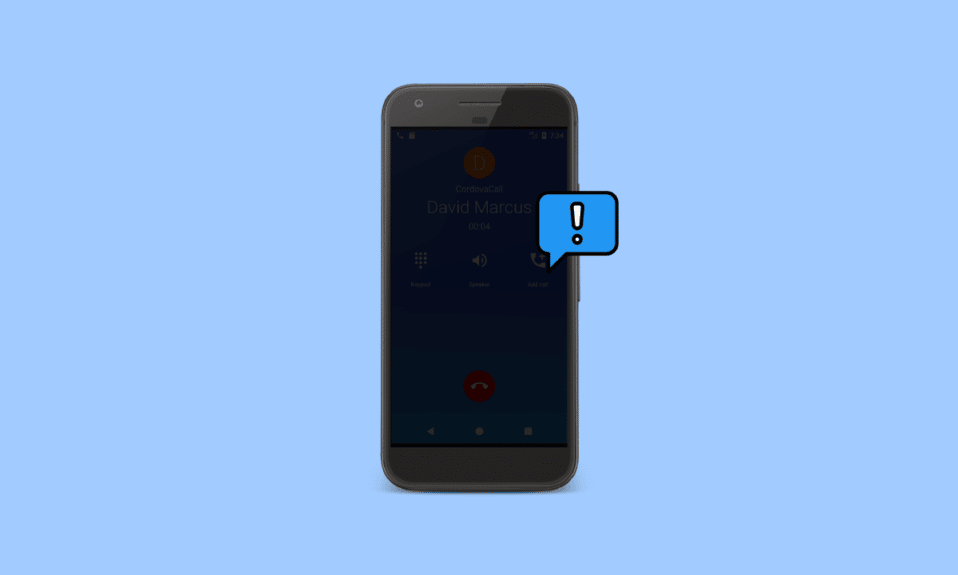
Экран становится черным во время звонков — распространенная проблема со смартфонами Android. Эта проблема может поставить вас в неудобное положение во время разговора, особенно когда вам нужно увидеть что-то важное на телефоне. Многие пользователи поняли, что столкнулись с этой проблемой после обновления своего приложения «Телефон», и не смогли понять, как сделать так, чтобы телефон не отключался во время звонков. Как правило, эта проблема возникает, когда датчик приближения на вашем телефоне работает неправильно. Неисправности датчика могут быть вызваны физическим повреждением или системной ошибкой. Если вы столкнулись с этой проблемой и не знаете, как предотвратить затемнение экрана во время вызова, это руководство для вас. В этом руководстве мы обсудим причины и способы включения экрана во время звонка на устройствах Android. Продолжайте читать, чтобы найти способы решения этой проблемы.
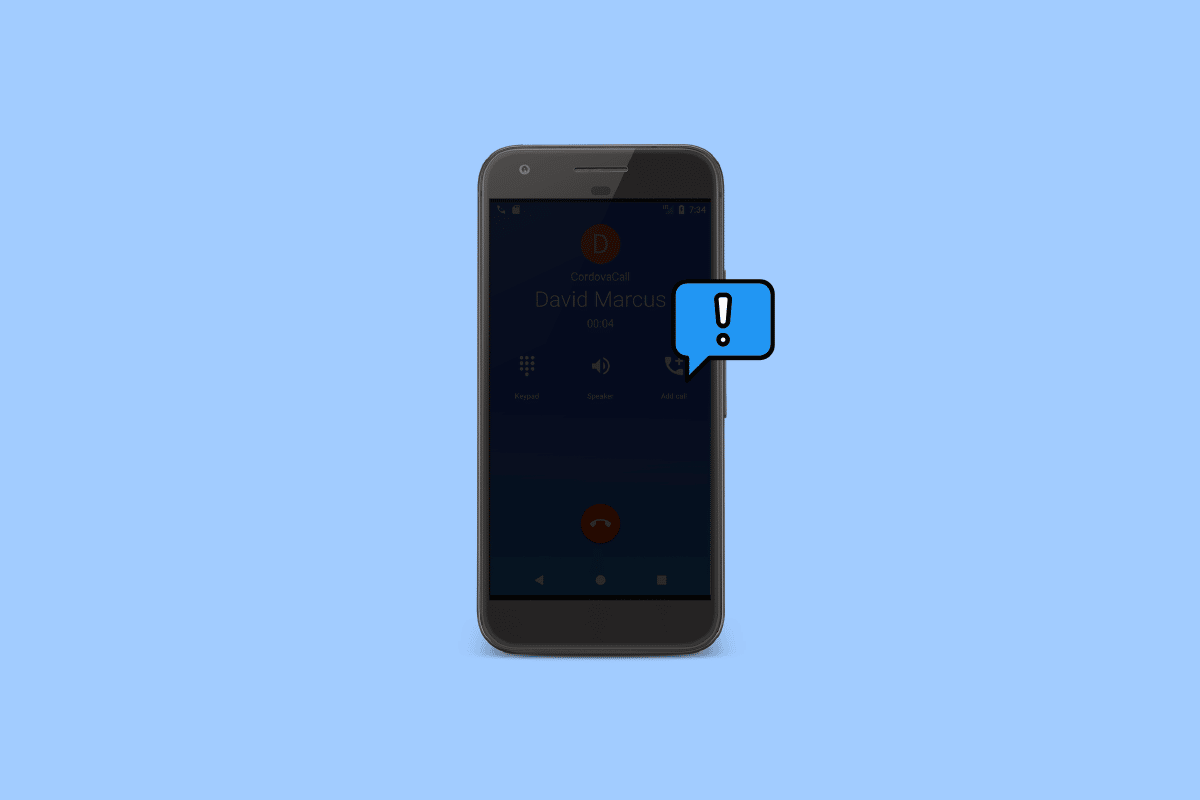
Содержание
- Как исправить экран Android становится черным во время звонков
- Способ 1: перезагрузить устройство
- Способ 2: приложение принудительной остановки телефона
- Способ 3: нажмите кнопку питания
- Способ 4: проверьте наличие прочных чехлов или неисправной защитной пленки
- Способ 5: проверка на физические повреждения или повреждения водой
- Способ 6: прекратить использование сторонних приложений
- Способ 7: удаление обновлений приложения для телефона
- Способ 8: повторная калибровка датчика приближения
- Способ 9: обновить системное программное обеспечение
- Метод 10: выполнить сброс до заводских настроек
Как исправить экран Android становится черным во время звонков
Существуют различные причины, по которым экран становится черным во время звонков на вашем устройстве. Некоторые из возможных причин упоминаются здесь.
- Проблемы с задержкой на вашем телефоне могут вызвать эту ошибку на вашем устройстве Android.
- Если приложение «Телефон» не работает должным образом, вы можете столкнуться с этой проблемой во время звонка.
- Физическое повреждение телефона, например падение или разлив воды, может привести к неисправности датчиков, что приведет к возникновению этой ошибки.
- Ошибки и ошибки стороннего приложения для телефона также могут вызывать эту проблему на устройствах Android.
- Неправильное обновление приложения также может вызвать эту проблему на вашем устройстве.
- Эта проблема также может быть вызвана устаревшим системным программным обеспечением.
- Другие основные проблемы с вашим устройством могут вызвать эту ошибку.
В следующем руководстве мы обсудим способы решения проблемы с тем, что экран становится черным во время звонка на устройстве Android.
Примечание. Так как смартфоны не имеют одинаковых параметров настройки и они различаются от производителя к производителю, поэтому, прежде чем изменять какие-либо настройки, дважды проверьте их правильность. Следующие способы относятся к смартфону Moto G60 .
Способ 1: перезагрузить устройство
Если экран вашего Android становится черным во время звонков, всегда полезно перезагрузить устройство, чтобы выяснить, как сделать так, чтобы телефон не становился черным во время звонков. Во время звонков экран часто становится черным, что может быть вызвано зависанием устройства или ошибками. Перезапуск устройства может помочь вам решить большинство мелких проблем с Android, вызванных лагами и ошибками. Вы можете ознакомиться с руководством «Как перезагрузить или перезагрузить телефон Android», чтобы безопасно перезагрузить телефон.
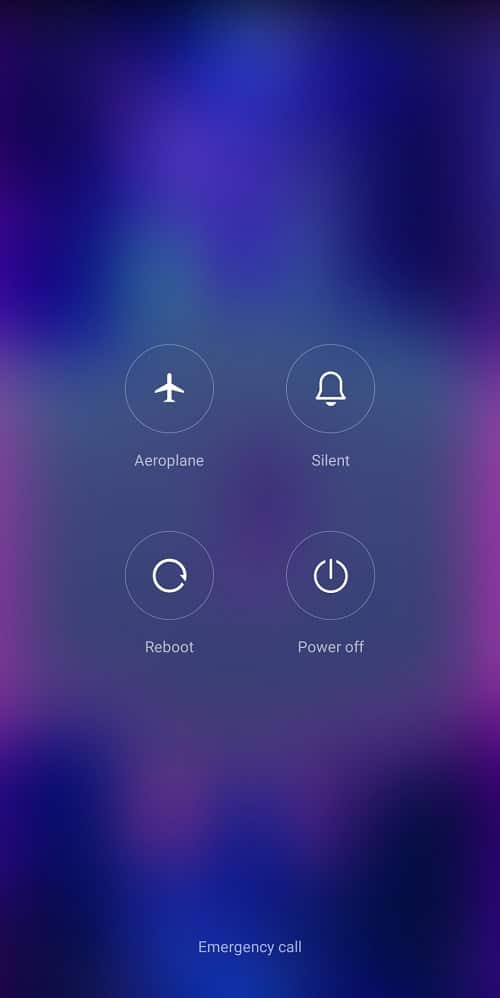
Способ 2: приложение принудительной остановки телефона
Вам следует проверить в приложении «Телефон», чтобы выяснить, как сохранить включенным экран во время вызова устройств Android, и попытаться решить проблемы с приложением. Если приложение «Телефон» на вашем устройстве Android не работает должным образом, вы обнаружите различные проблемы при попытке подключиться к вызову или во время разговора. Эту проблему можно решить, остановив приложение телефона на вашем устройстве.
1. Откройте « Настройки» в меню телефона.
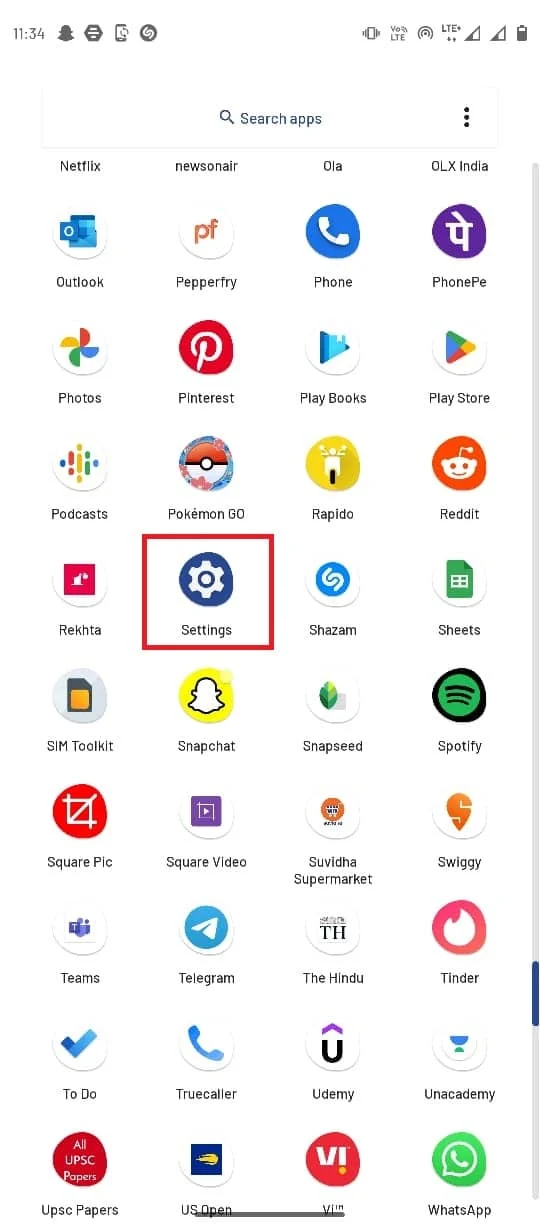
2. Теперь найдите и нажмите Приложения .
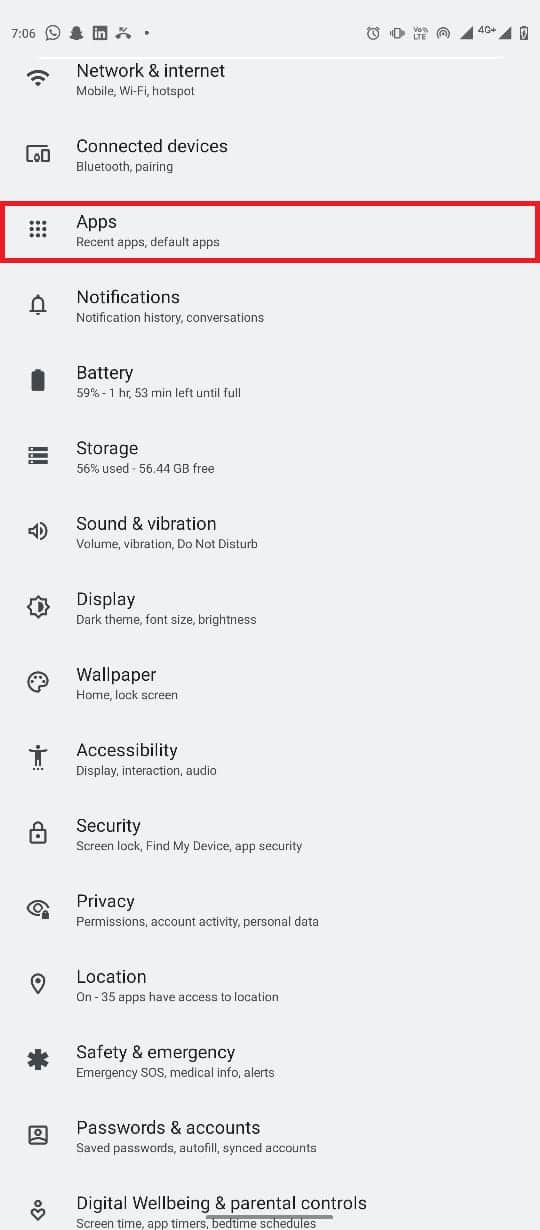
3. Здесь нажмите кнопку « Просмотреть все приложения», а затем выберите « Телефон ».
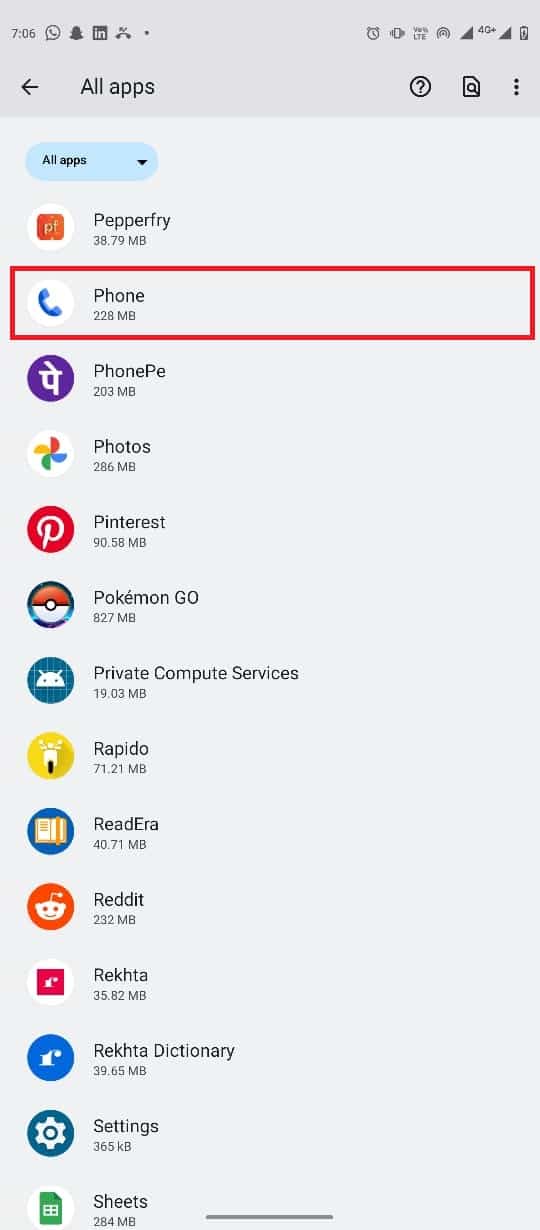
4. Найдите и коснитесь значка принудительной остановки .
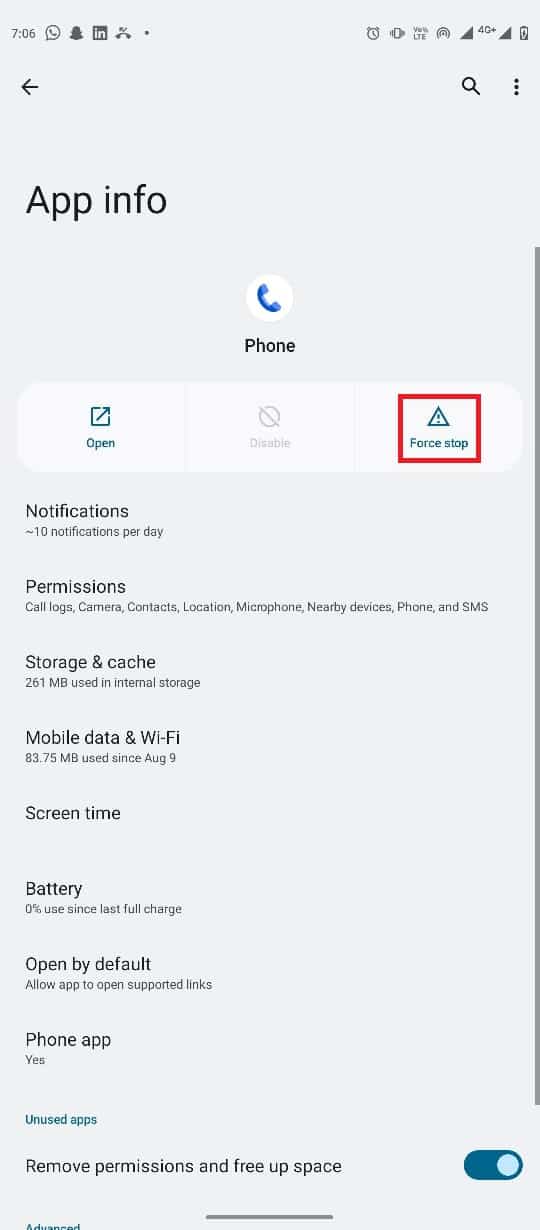
Читайте также: Fix System UI остановил черный экран на Android
Способ 3: нажмите кнопку питания
Как правило, когда пользователь хочет видеть экран телефона во время разговора, ему приходится отодвигать телефон от ушей. Однако, если датчик не работает, когда вы двигаете телефон, вы можете попытаться увидеть экран, нажав кнопку питания на телефоне. Кнопка питания активирует датчик телефона, и вы сможете понять, как сделать так, чтобы телефон не отключался во время разговора.
Способ 4: проверьте наличие прочных чехлов или неисправной защитной пленки
Иногда во время звонков экран становится черным. Проблема может возникнуть из-за оборудования, которое вы используете на своем устройстве, например, чехла для телефона или защитной пленки. Если какое-либо из этих устройств мешает работе датчика приближения вашего устройства, это может привести к этой ошибке. Поэтому, если вы не знаете, как сделать так, чтобы мой экран не отключался во время звонка, проверьте чехол вашего телефона, чтобы убедиться, что он не мешает датчику, который поддерживает экран включенным во время звонка. Android. Вы также можете проверить защитную пленку на своем телефоне по тем же причинам. Если из-за защитной пленки сенсор не работает должным образом, вы можете снять ее и заменить защитной пленкой, совместимой с вашим устройством.
Способ 5: проверка на физические повреждения или повреждения водой
Если вы недавно уронили телефон или каким-то образом пролили на него воду, возможно, он был поврежден. Если датчик приближения вашего телефона поврежден в результате удара, он не будет работать должным образом, и вы можете столкнуться с тем, что экран Android становится черным во время проблем с вызовами. Поэтому убедитесь, что вы не нанесли физическому ущербу своему телефону. Если вы пролили воду на телефон, тщательно осмотрите его на наличие внутренних повреждений и повреждений сенсора. Если вы заметили какие-либо такие повреждения, немедленно отнесите свой телефон в ближайший сервисный центр, чтобы отремонтировать его и выяснить, как сделать так, чтобы телефон не отключался во время разговора.
Способ 6: прекратить использование сторонних приложений
Устройства Android позволяют пользователям разрешать стороннему приложению работать в качестве телефонного приложения по умолчанию. В магазине Google Play есть сотни таких приложений, которые можно использовать для приема и совершения звонков с вашего устройства. Однако в этих приложениях могут быть ошибки и другие проблемы, из-за которых экран становится черным во время вызовов на вашем устройстве Android. Один из лучших способов выяснить, как остановить затемнение экрана во время звонка, — это прекратить использование этих сторонних приложений и переключиться на приложение «Телефон» в качестве приложения по умолчанию для совершения или приема вызовов и оставить экран включенным во время звонка. Андроид. Вы можете установить приложение «Телефон» в качестве приложения для звонков по умолчанию, выполнив следующие действия:

1. Откройте « Настройки» в меню телефона.
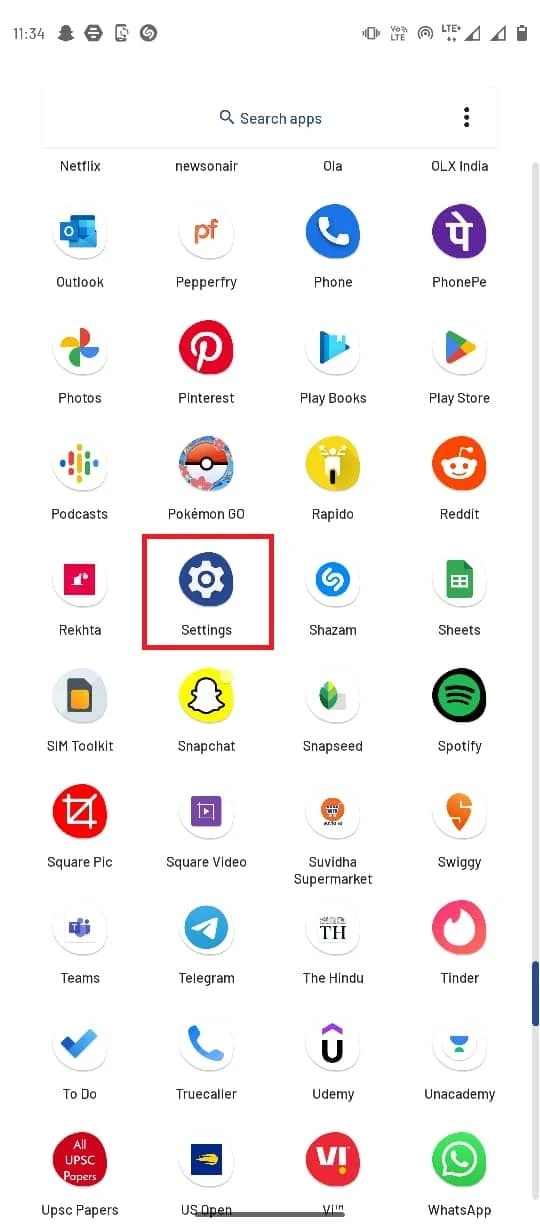
2. Здесь найдите и щелкните приложение .
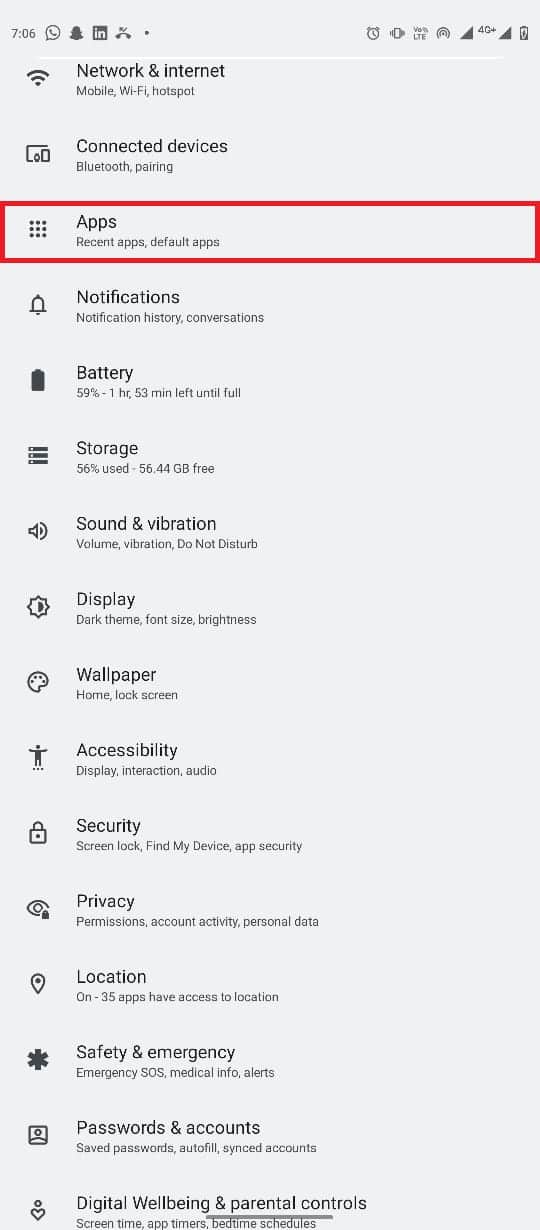
3. В разделе « Общие параметры» нажмите «Приложения по умолчанию » .
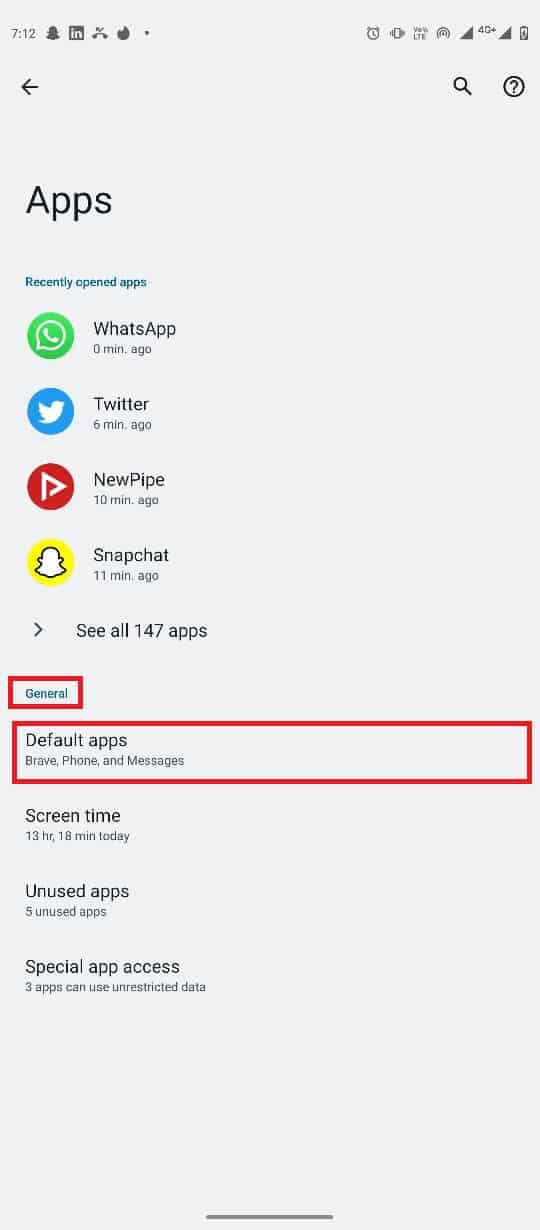
4. Выберите приложение «Телефон » из списка.
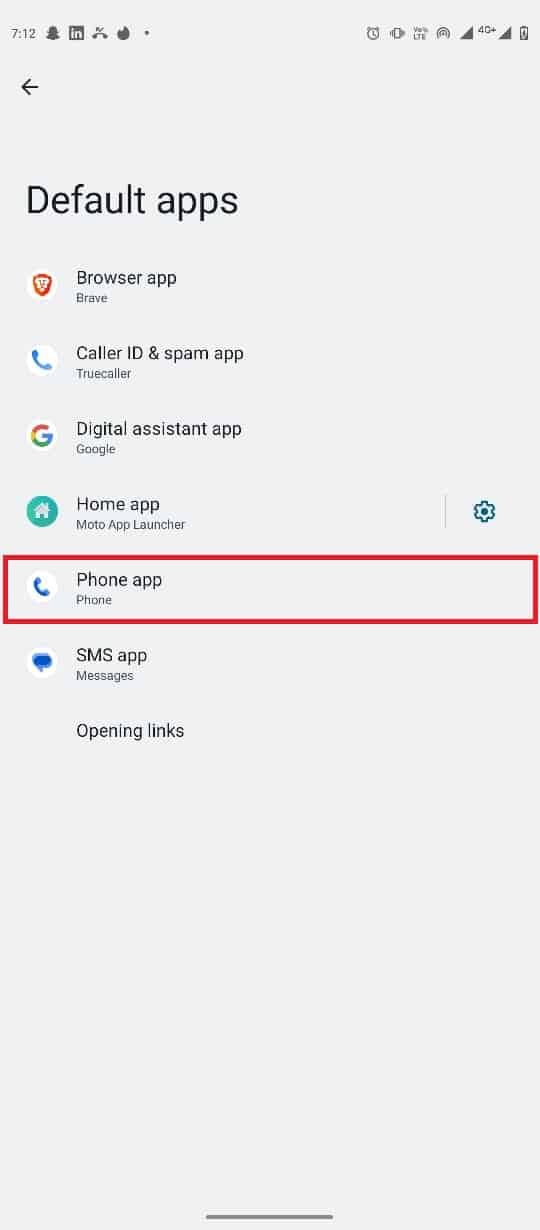
5. Выберите Телефон (Система по умолчанию) для приложения Телефон по умолчанию .
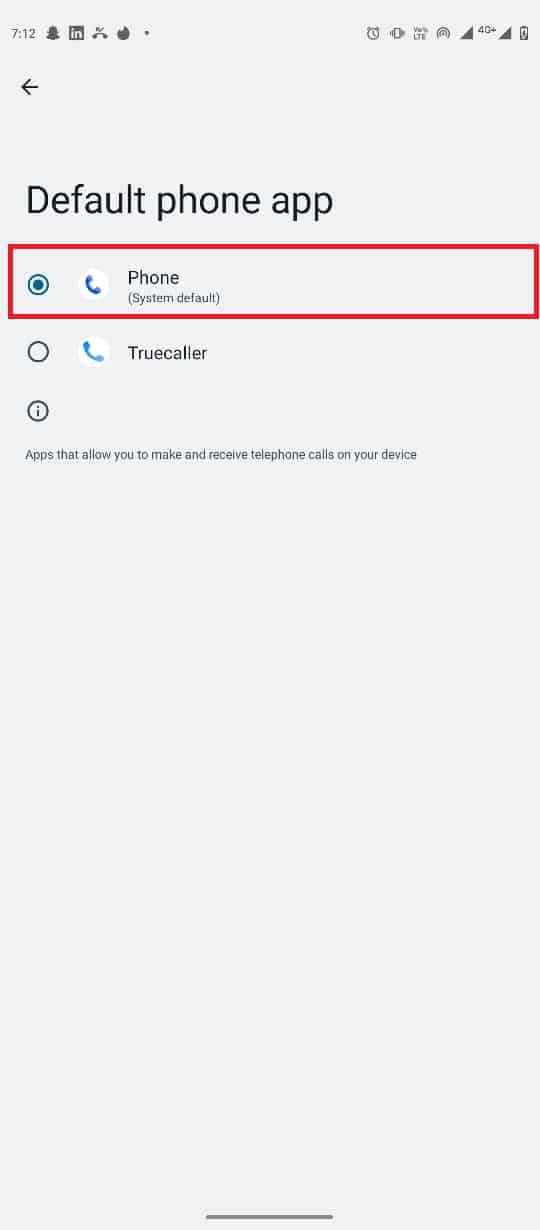
Читайте также: Fix Android запускает оптимизацию приложения 1 из 1
Способ 7: удаление обновлений приложения для телефона
Google постоянно обновляет приложение «Телефон», чтобы улучшить его функции. Однако новое обновление может содержать ошибки и вызывать такие ошибки, как экран Android становится черным во время вызовов с вашего телефона. Если вы получаете эту проблему после обновления приложения «Телефон», вам следует рассмотреть возможность удаления обновления, чтобы выяснить, как сделать так, чтобы телефон не отключался во время вызовов.
1. Откройте приложение «Телефон » в настройках, выполнив шаги 1 и 2, указанные в способе 2 .
2. Здесь нажмите кнопку меню из трех точек в правом верхнем углу экрана.
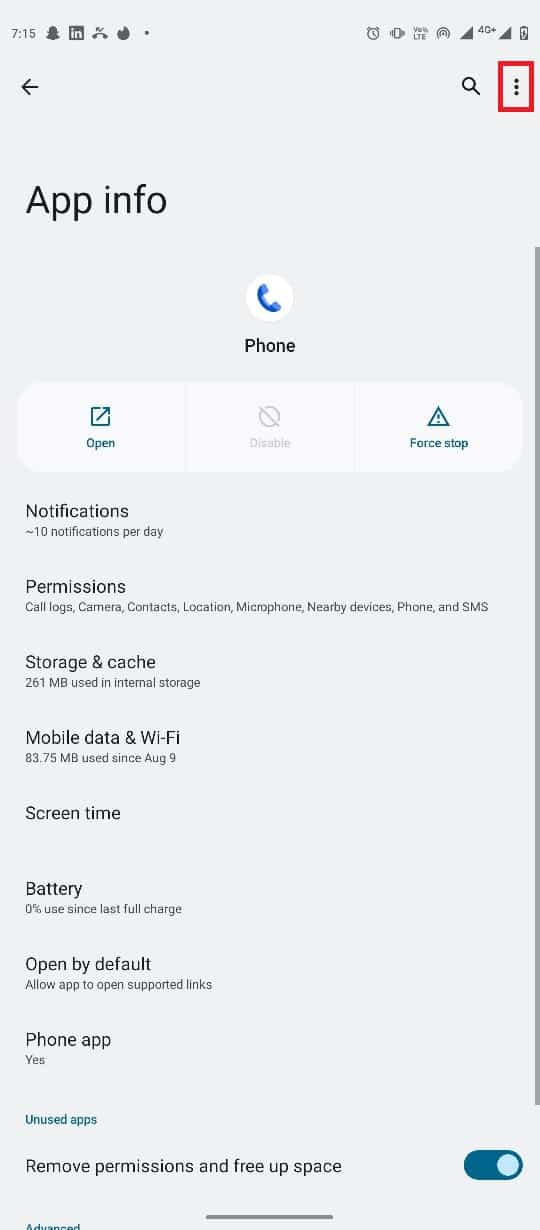
3. Выберите Удалить обновления .
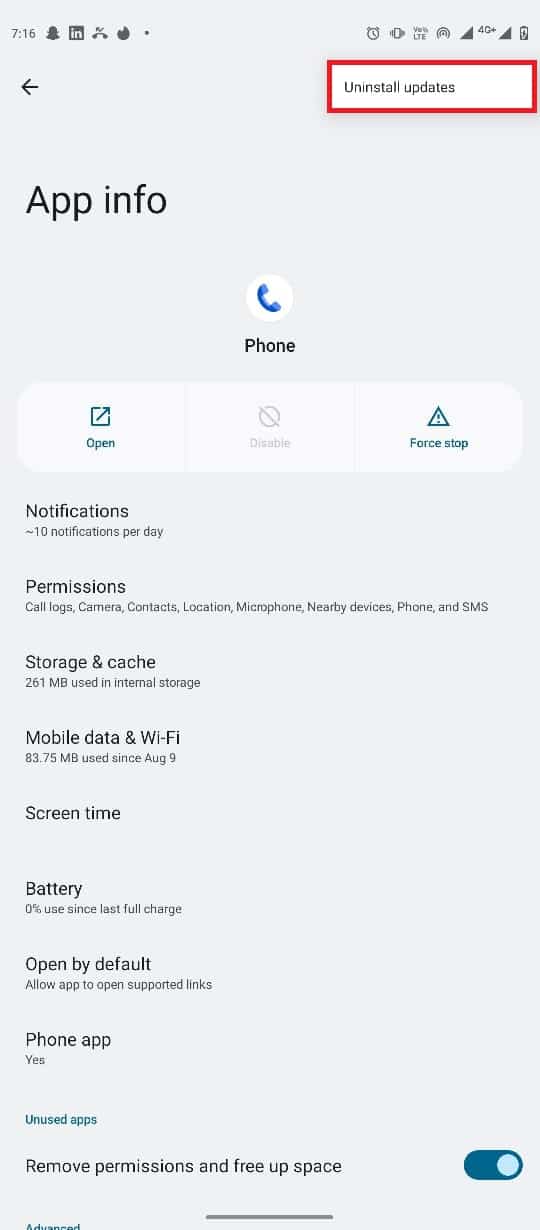
Способ 8: повторная калибровка датчика приближения
Устройства Android позволяют пользователям тестировать свое оборудование, а также предоставляют инструменты для диагностики проблем с телефоном. Если вы не уверены в состоянии и работоспособности датчика приближения на вашем телефоне, вы можете попробовать использовать утилиту CIT (Control and Identification Toolbox) на своем телефоне, чтобы проверить состояние датчика.
Примечание. Каждый OEM (производитель оригинального оборудования) имеет свой код для доступа к утилите CIT. Поэтому всегда убедитесь, что вы используете правильный код для доступа к CIT на вашем телефоне. Если вы не уверены, вы всегда можете найти в Google название своего устройства для его кода CIT.
1. Откройте панель набора номера и введите CIT-код .
Примечание. Для смартфона Moto G60 код *#*#4636#*#* ; если вы не уверены в своем коде CIT, вы можете выполнить поиск в Google по имени вашего устройства.
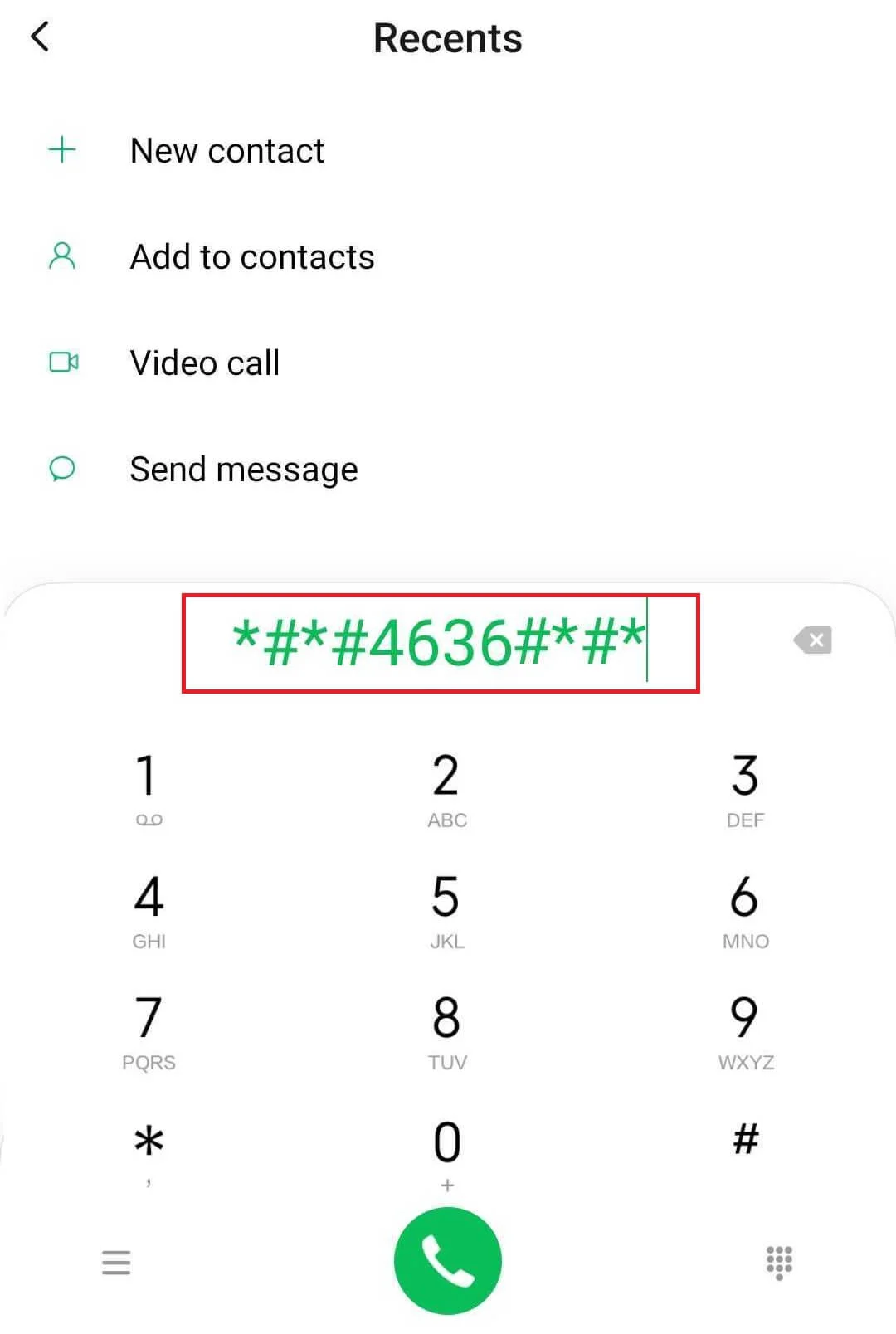
2. После того, как вы успешно войдете в утилиту CIT на своем устройстве, перейдите к датчику приближения .
3. Поднесите руки к экрану телефона, чтобы увидеть изменения показаний датчика.
Читайте также: исправить ошибку «Телефон не разрешен MM6»
Способ 9: обновить системное программное обеспечение
Если вы используете старое системное программное обеспечение, это может вызвать различные проблемы на вашем устройстве. Устаревшее системное программное обеспечение может привести к снижению производительности вашего телефона и вызвать множество случайных ошибок, таких как экран Android становится черным во время ошибки вызовов. Если вы продолжаете получать эту ошибку на своем устройстве Android, вы можете попытаться исправить ее, установив последнее обновление программного обеспечения для вашей системы. Ознакомьтесь с руководством «Как вручную обновить Android до последней версии», чтобы безопасно обновить системное программное обеспечение для вашего устройства Android и предотвратить затемнение экрана во время вызова.
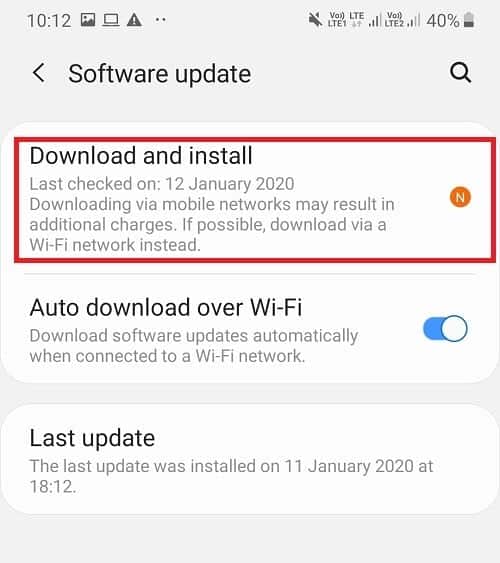
Метод 10: выполнить сброс до заводских настроек
Если ни один из вышеупомянутых методов не работает для вас, и у вас по-прежнему возникает та же проблема с вашим телефоном, вы можете рассмотреть возможность сброса настроек телефона до настроек по умолчанию. Сброс настроек вашего телефона к заводским настройкам не только вернет его к настройкам по умолчанию, но также удалит все ошибки или вирусы, которые могут вызывать ошибку на вашем устройстве. Вы можете ознакомиться с руководством «Как сбросить настройки телефона Android», чтобы найти способы безопасного сброса настроек на вашем устройстве Android.
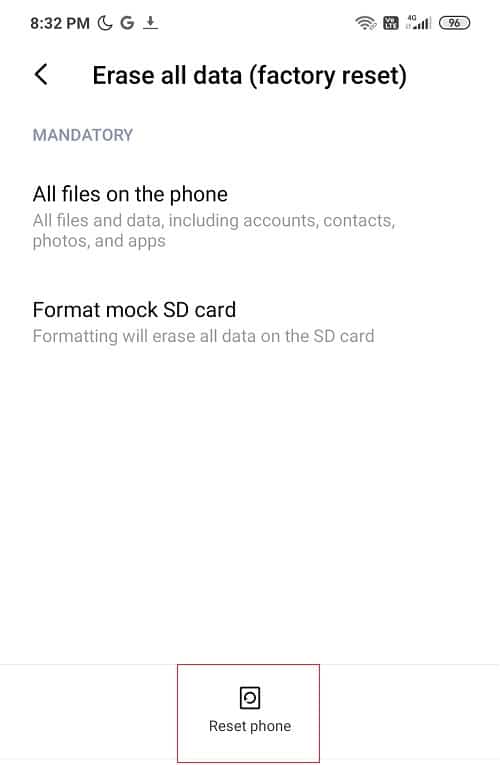
Читайте также: исправить ошибку «К сожалению, обмен сообщениями остановлен» на Android
Часто задаваемые вопросы (FAQ)
Q1. Почему я не вижу экран телефона во время разговора?
Ответ Могут быть разные причины того, что экран вашего телефона не открывается во время разговора, например, неправильная работа датчиков телефона или зависание телефона.
Q2. Что мне делать, чтобы решить проблему с темным экраном на моем устройстве Android во время разговора?
Ответ Вы можете использовать несколько эффективных методов, чтобы решить проблему с темным экраном во время вызова на вашем Android, например, удалить обновления приложения «Телефон» или обновить системное программное обеспечение вашего телефона.
Q3. Как вы проверяете работоспособность аппаратной части вашего телефона?
Ответ Вы можете попробовать получить доступ к утилите CIT на своем телефоне, чтобы увидеть состояние аппаратного обеспечения вашего телефона и состояние датчиков вашего телефона.
Q4. Могу ли я удалить обновления для моего приложения для телефона?
Ответ Да , можно удалить обновление приложения. Как правило, когда новое обновление содержит ошибки, пользователям нравится удалять обновление. Вы можете удалить обновления приложения «Телефон» в настройках.
Q5. Как открыть экран телефона во время разговора?
Ответ Как правило, когда пользователю необходимо получить доступ к экрану телефона во время разговора, ему достаточно один раз нажать кнопку питания.
Рекомендуемые:
- Как скопировать ссылку на свой профиль в Instagram из приложения
- Исправить код ошибки 403 магазина Google Play
- 8 способов исправить ошибку загрузки текстовых сообщений Android
- Исправить мерцание экрана Android
Мы надеемся, что это руководство было полезным для вас, и вы смогли исправить экран Android, который становится черным во время звонков на вашем телефоне. Дайте нам знать, какой метод работал лучше всего для вас. Если у вас есть какие-либо предложения или вопросы для нас, сообщите нам об этом в разделе комментариев.
